Jak opravit složku na hlavním panelu nebo na počáteční obrazovce Windows 10

- 3086
- 797
- Ing. Ulrich Hampl
Pokud jste potřebovali umístit nějakou složku na hlavní panel pro rychlý přístup nebo opravit složku na počáteční obrazovce, jednoduchá metoda pracující pro spustitelné soubory a jejich štítky - kliknutí pravým tlačítkem a výběr požadované položky kontextové nabídky nebude fungovat , ale metoda existuje.
V těchto jednoduchých pokynech podrobně o tom, jak opravit složku na hlavním panelu Windows 10 nebo ji umístit do formy dlaždic v nabídce Start (opravte jej na počáteční obrazovce). Na blízkém tématu může být užitečné: Nastavení nabídky Start Windows 10.
Jak umístit složku na panel průchodu Windows 10 nebo ji přidat do formy dlaždic do nabídky Start
Windows 10 však nedává přímou příležitost opravit složku na hlavním panelu, jak si vzpomínáme, je možné na něj položit zkratku programu. Můžeme vytvořit zkratku, která otevře složku, kterou potřebujeme, a již ji umístí na hlavní panel. Chcete -li to provést, musíte provést následující jednoduché kroky (4. krok lze přeskočit, pokud něco není jasné, je zde video níže):
- Na ploše nebo v jakékoli složce klikněte na pravé tlačítko myši na volném místě a vyberte položku nabídky „Vytvořit“ - „Štítek“.
- V magisterském stvoření štítků v poli „Uveďte umístění objektu“ Enter Badatel.Exe A pak po mezeře - Cesta k požadované složce (Cesta se snadno zkopíruje do řádku adresy vodiče nebo se podívejte do vlastností složky). Pokud cesta obsahuje prostory, vezměte ji do citací. Klikněte na „Další“.

- Zadejte požadovaný název štítku složky, tento název se zobrazí, když je indikátor myši nanesen do ikony složky na panelu hlavního panelu. Klikněte na "Ready".
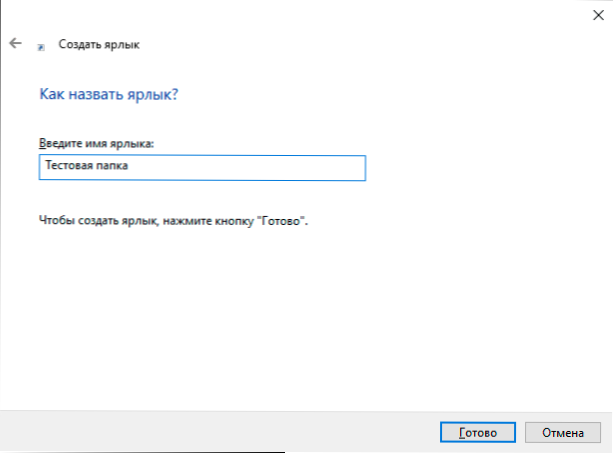
- Bude vytvořen štítek složky na ploše nebo v jiné složce. Možná budete chtít změnit její ikonu před umístěním na hlavní panel. Chcete -li to provést, stiskněte pravé tlačítko myši, vyberte položku „Vlastnosti“ a na kartě „Label“ Změnit ikonu “. Poté vyberte jednu ze standardních ikon nebo soubor ve formátu .ICO

- Stiskněte pravé tlačítko myši na odznaku štítku složky a vyberte položku „Opravte ji na panelu úkolu“ nebo „Opravit na počáteční obrazovce“.
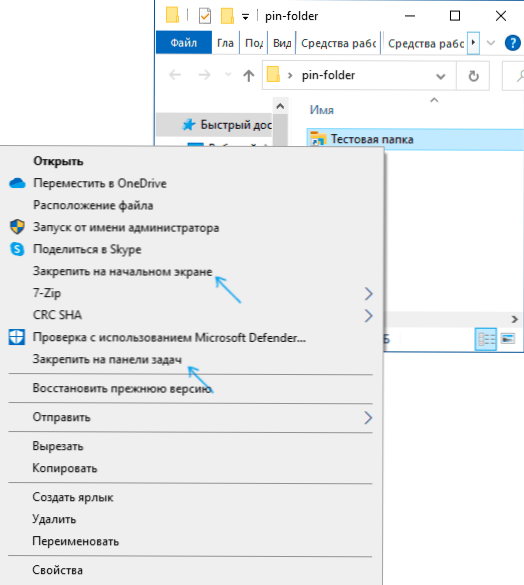
- Ikona složky se objeví v místě, které jste si vybrali, a po stisknutí otevře požadovanou složku.
Poznámka: Po opravit složku, kterou potřebujete na správném místě Windows 10, lze původně vytvořit štítek, což nebude mít vliv na provoz již pevných prvků.
Chcete -li dále odstranit složku z hlavního panelu nebo z počáteční obrazovky, klikněte na ni pravým tlačítkem myši a vyberte položku nabídky pro posílení.
Video instrukce
Myslím, že jeden ze čtenářů, kteří jsou zvyklí nastavit prvky systému podle jejich uvážení a nechat plochu čistý, považuje materiál užitečný.
- « Kód správce ovládacích prvků služeb 7000, 7001, 7009, 7011, 7023, 7031, 7034, 7043 v systému Windows 10 - o čem to opravit a jak to opravit
- Výchozí prohlížeč na Androidu - Jak nainstalovat nebo změnit »

